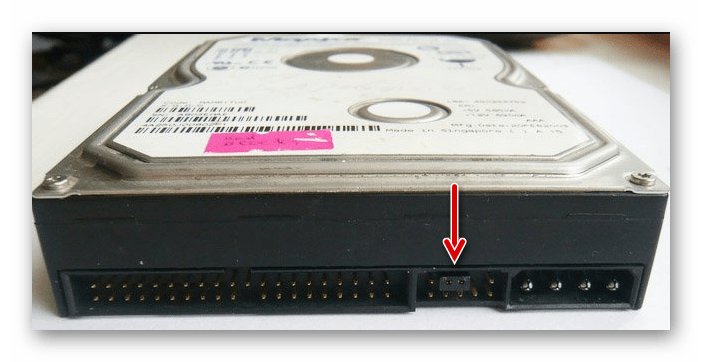Comment installer Disque dur?
Le disque dur ou disque dur est la pièce informatique qui nécessite le plus souvent un remplacement. Cela ne se produit pas parce qu’il échoue, c’est simplement que l’espace sur le disque dur s’épuise plus rapidement que le reste des composants ne devient obsolète. Dans cet article, nous verrons comment remplacer un disque dur, installer un nouveau ou un deuxième disque dur, sans recourir aux services coûteux de spécialistes payants. De plus, cette procédure n’est absolument pas compliquée.
Mais si nous sommes encore ceux qui possèdent encore des ordinateurs, relativement anciens ou ceux qui aiment collectionner des films, des photos ou de la musique, nous pouvons rencontrer cet avertissement à mesure que nous consommons l'espace de notre disque dur. Mais nous pouvons également choisir les fonctionnalités de stockage dans notre commande et sauvegarder tous les fichiers. Nous pouvons en profiter disque dur du vieux matériel que nous stockons dans une sorte de boîte.
Installation deuxième dur disque vers ordinateur ne présente aucun risque et ne nécessite pas de compétences informatiques avancées, il faut juste un peu de temps et un peu de compétence. à installer deuxième dur disque à l'ordinateur, la première chose que nous devons garder à l'esprit est qu'il agira comme disque supplémentaire notre autre disque.
Formats de disque dur
Il y a des disques durs différentes normes, mais nous ne nous intéressons qu'aux deux plus courants :
- « IDE » ;
- "SATA".
L'IDE est aujourd'hui considéré comme un standard obsolète, mais lecteurs IDE toujours très ![]() commun.
commun.
Disque dur déjà installé = Disque dur principal ou maître. Disque dur d'installation = Disque dur secondaire ou esclave. Selon notre étiquette disques durs, pour que notre variateur principal agisse comme maître ou maître, nous devons placer un cavalier en première position à droite, alors que pour un variateur secondaire ou esclave, comme nous le voyons dans un graphique, nous n'avons pas besoin de cavalier .
Consultez l'étiquette de notre disque dur pour connaître les situations dans lesquelles les cavaliers agissent comme secondaires ou esclaves. L'endroit où nous plaçons les cavaliers sur notre disques durs. Nous trouvons un endroit où nous placerons le deuxième disque dur, généralement sous lequel nous l'avons déjà installé.
Ces deux normes de disque dur diffèrent principalement par leurs connecteurs. L'IDE et Disques SATA Il y en a deux : un connecteur d'alimentation et un connecteur de câble de données. Sur le disque standard Connecteur SATA Il y a plus de puissance et le connecteur pour connecter le câble de données est plus petit. Pour les disques IDE, c'est le contraire.
Pour un lecteur au format IDE, le câble de données ressemble à un câble. Afin de le connecter correctement, il existe des « clés » et des saillies spéciales sur les connecteurs de câbles. Il existe des saillies similaires sur les connecteurs correspondants de la carte mère. Lors de la connexion, assurez-vous qu'ils correspondent.
Nous plaçons le disque dur et, comme on peut le voir sur la photo, les cavaliers sont posés selon la marque du fabricant. Sur le disque dur que nous avions déjà, qui sera le primaire, maître ou maître, et en dessous le secondaire, esclave ou esclave. Nous connectons les câbles aux deux lecteurs. Les deux disques sont connectés en série, avec le même câble de données, qui comporte généralement deux connecteurs. Le plus petit connecteur au premier plan est celui actuel.
Eh bien, nous sommes tous prêts lorsque nous allumons notre ordinateur et démarrons système opérateur, il reconnaît le nouvel équipement, notre nouveau dur disque et commencera à l'installer. Vous possédez un ordinateur qui a plus d'un an ? Si c'est le cas, vous pourriez avoir une pénurie espace disque. Tout comme les casiers et les penthouses se remplissent et deviennent saturés, les disques durs aussi. Peut-être que votre appareil photo de 8 mégapixels nécessite un gigaoctet d'espace de stockage chaque fois que vous chargez la carte mémoire de l'appareil photo.
Toute opération sur le disque dur de votre ordinateur ne doit être effectuée que lorsque l'ordinateur est éteint. Sinon, il s'agit, d'une part, d'une violation des règles de sécurité (vous pouvez subir un choc électrique), et d'autre part, vous endommagerez très probablement complètement et irrévocablement le disque dur.
Ainsi, l'algorithme de connexion d'un disque dur, quel que soit le format, ressemble à ceci :
Nous allons maintenant commencer à créer des sections.
Peut-être essayez-vous de monter des vidéos pour enfants et toutes les 5 minutes, les cassettes consomment un gigaoctet d'espace disque. Si vous utilisez l'un de ces appareils, vous aurez peut-être besoin de plus d'espace. Dans cet article, nous allons vous montrer comment ajouter facilement un nouveau disque dur à votre ordinateur actuel.
Sélectionnez ensuite "Créer" nouvelle rubrique» et suivez les étapes. Dans les cas où ils ne peuvent pas être inversés, certains secteurs du disque peuvent être endommagés. La suppression de partitions nécessite souvent des logiciel, ce qui est non seulement coûteux mais nécessite également un formatage, auquel cas vous aurez besoin d'un autre disque pour sauvegarder vos données.
- D'autres machines peuvent répondre à des touches différentes.
- Ci-dessus, sélectionnez la priorité vieux dur disque que neuf.
- Enregistrez vos paramètres et quittez.
- On voit la partie inutilisée de la taille nouveau dur disque.
- Sélectionnez cette partie et faites un clic droit.
- Très souvent, les partitions ne peuvent pas être annulées.
- Soyez prudent lors de la création de partitions.


Installation d'un deuxième disque dur
Il n'est pas toujours possible de remplacer un disque dur par un autre, plus gros. Oui, et ce n'est pas toujours nécessaire. Puisque dans un unité système Il est tout à fait possible d'installer deux disques durs. Voyons comment installer un deuxième disque dur sur notre ordinateur.
Dans cet article, vous en trouverez plusieurs étapes simples, ce qui vous aidera à ajouter un nouveau disque dur et plus d'espace sur votre ordinateur. Chaque paramètre change à mesure que votre ordinateur fonctionne et vous pouvez involontairement empêcher votre ordinateur de fonctionner pleinement. Si cela n'est pas possible, n'essayez tout simplement pas après avoir marché pieds nus sur un tapis ou dans d'autres conditions similaires. Aussi, pour réduire le risque, manipulez le moins possible le disque dur ; Ramassez-le, ramassez-le, ne marchez pas de long en large avec le disque. Bien qu’il soit possible de changer le disque dur contenant le répertoire racine, c’est difficile. N'utilisez pas ces instructions pour remplacer disque système. Toutefois, les disques de données peuvent être remplacés. Notez que vous devrez peut-être quitter l'ancien, au moins temporairement, pour migrer les données vers le nouveau.
- Lisez les instructions contenues dans le package pour les installer.
- La plupart des disques durs sont sensibles aux décharges électrostatiques.
- Une mise à la terre appropriée est recommandée lors de l'exécution de cette procédure.
Afin d'installer un deuxième disque dur, il n'est pas nécessaire de rentrer à l'intérieur du boîtier. Il y a des externes disques durs, ils se connectent à l'ordinateur en utilisant cable USB. Voyons donc comment installer un deuxième disque dur :

Si vous devez remplacer le disque dur de votre ordinateur portable, des informations peuvent être trouvées dans l'article.
Comment installer un nouveau disque dur
Cela déchargera toute énergie restante dans l’alimentation électrique ou d’autres composants. Retirez les vis ou desserrez les vis moletées qui maintiennent le panneau latéral du châssis en place, puis faites glisser le panneau vers l'arrière du châssis pour le retirer. En le plaçant d'un côté, placez le boîtier de l'ordinateur d'un côté pour mieux voir l'intérieur, permettant ainsi à la lumière d'entrer sans avoir besoin d'une lampe de poche.
Ces ports sont de petits carrés en plastique avec une tige en plastique au milieu, semblables à ceux que l'on trouve à l'avant d'un ordinateur ou au bas d'une carte mère. Le câble d'alimentation se terminera par un petit connecteur en plastique avec une languette qui se connectera à votre disque dur. L'adaptateur se connectera simplement au cordon d'alimentation.
Le moment est venu où un seul disque dur dans un ordinateur ne suffit plus. Tous plus d'utilisateurs décide de connecter un deuxième disque dur à son PC, mais tout le monde ne sait pas comment le faire correctement lui-même pour éviter les erreurs. En effet, la procédure pour ajouter un deuxième disque est simple et ne nécessite pas de compétences particulières. Il n'est même pas nécessaire de monter le disque dur - il peut être connecté comme dispositif externe, s'il y a un port USB libre.
Chacun d'eux ne peut être connecté à l'appareil que d'une seule manière, vous n'avez donc pas à vous soucier d'une mauvaise connexion. Après avoir connecté les deux câbles, placez le panneau latéral du boîtier de l'ordinateur et reconnectez l'ordinateur. Lorsque vous vous connectez à votre système d'exploitation, celui-ci devrait reconnaître le nouveau matériel et vous demander d'installer les pilotes.
Éteignez votre ordinateur et débranchez le cordon d'alimentation à l'arrière. Placez l'ordinateur sur le côté contre le capot. Utilisez un tournevis cruciforme pour desserrer et retirer les vis à l'arrière du couvercle. Saisissez les fentes du couvercle et poussez ou faites glisser le panneau pour le retirer du meuble.
Connexion d'un deuxième disque dur à un PC ou un ordinateur portable
Les options pour connecter un deuxième disque dur sont aussi simples que possible :
- Connexion du disque dur à l'unité système informatique.
Convient aux propriétaires d'ordinateurs de bureau classiques qui ne souhaitent pas avoir de périphériques connectés externes.
- Connecter un disque dur en tant que disque externe.
Le moyen le plus simple Connexions disque dur, et le seul possible pour un propriétaire d'ordinateur portable.
Tapotez une surface métallique non peinte à l'arrière de l'armoire jusqu'au sol. Placez une vis de chaque côté du compartiment et serrez-la pour le fixer. Assurez-vous que les connexions sont sécurisées. Remontez l'ordinateur et branchez le cordon d'alimentation. Utilisez les touches de défilement pour faire défiler jusqu'à Démarrer ou Avancé et appuyez sur Entrée. Mettez en surbrillance « Priorité de démarrage du disque dur » ou une option similaire et appuyez sur Entrée pour ouvrir le sous-menu.
Avantage d'avoir un appareil mémoire de masse connecté au routeur est d'avoir tous les fichiers stockés dessus sur tous les ordinateurs de la maison. Un exemple serait une maison avec un ordinateur de bureau, un ordinateur portable et une tablette. La musique est enregistrée par défaut dans ordinateur de bureau et est exécuté sauvegarde sur externe dur disque.
Option 1. Installation dans l'unité centrale
Détermination du type de disque dur
Avant de vous connecter, vous devez déterminer le type d'interface avec laquelle le disque dur fonctionne - SATA ou IDE. Presque tout ordinateurs moderneséquipé Interface SATA, il est donc préférable que le disque dur soit du même type. Le bus IDE est considéré comme obsolète et peut tout simplement ne pas être disponible sur carte mère. Par conséquent, la connexion d’un tel lecteur peut entraîner certaines difficultés.
Si ce lecteur est connecté directement au routeur et que nous nous connectons depuis d'autres équipements au même, nous pourrons écouter de la musique à la fois depuis l'ordinateur portable et la tablette sans aucun problème. Il en va de même pour des sujets tels que les photographies, les films que nous possédons, etc. La partie multimédia est la chose la plus rentable que nous obtiendrons. Voyons comment nous pouvons procéder.
Ainsi, nous connectons toujours un disque dur au réseau où nous pouvons placer nos fichiers afin de pouvoir nous connecter depuis n'importe quel équipement. En ce sens, cela dépendra déjà du choix de chacun d'entre vous, mais dans tous les cas, nous aurons toujours besoin d'outils avec lesquels nous pourrons faire face à ce travail, ce qui améliorera notre expérience.Le moyen le plus simple de reconnaître la norme consiste à utiliser les contacts. Voici à quoi ils ressemblent sur les disques SATA :
Et voici comment procède l’EDI :
Connexion d'un deuxième disque SATA dans l'unité centrale
Le processus de connexion d'un disque est très simple et se déroule en plusieurs étapes :
Si vous souhaitez l'obtenir, il vous suffit de cliquer sur ce lien. Cependant, vous devez garder à l'esprit que l'objectif est de doubler la vitesse, ce qui signifie que dans ce cas nous ne dupliquerons pas le stockage avec deux disques durs. Cette confusion est normale car nous nous sommes déjà habitués au terme « Disque dur » pour désigner les unités de stockage dès le premier contact que nous avons eu avec les ordinateurs.
L'appareil est une unité de stockage de données qui, contrairement aux disques durs classiques, ne comporte aucune pièce mobile. Tout le contenu écrit sur ces systèmes est alloué sur des puces mémoire. Pour accéder aux données, le moteur de lecture doit se rendre à l'endroit où se trouvent les fichiers.
Priorité de démarrage pour les disques SATA
La carte mère dispose généralement de 4 connecteurs pour connecter des disques SATA. Ils sont désignés par SATA0 - le premier, SATA1 - le second, etc. La priorité du disque dur est directement liée à la numérotation du connecteur. Si vous devez définir manuellement la priorité, vous devrez accéder au BIOS. Selon le type de BIOS, l'interface et les commandes seront différentes.
Cette technologie peut améliorer considérablement les performances de votre ordinateur, notamment lors du démarrage et lors de l'ouverture de programmes. Avant de commencer à remplacer, assurez-vous de créer sauvegardes données importantes. Après cela, éteignez complètement l'ordinateur portable et retirez la batterie.
Retirez les vis requises et ouvrez soigneusement le couvercle. Faites attention à ne pas endommager les composants internes de l'ordinateur portable. Reconnectez ensuite l'élément à la carte de l'ordinateur portable, remettez les vis et fermez-le. Pour terminer le processus, installez simplement le système d’exploitation.
Dans les anciennes versions, rendez-vous dans la rubrique BIOS avancé Caractéristiques et travailler avec les paramètres D'abord Périphérique de démarrage Et Second dispositif d'amorçage. En neuf Versions du BIOS cherche la rubrique Botte ou Séquence d'amorçage et paramètre Priorité de 1er/2ème démarrage.
Connexion d'un deuxième lecteur IDE
Dans de rares cas, il est nécessaire d'installer un disque avec une interface IDE obsolète. Dans ce cas, le processus de connexion sera légèrement différent.
Attention. Avant d'installer un périphériques sur votre ordinateur, éteignez votre ordinateur et débranchez-le du réseau. Pour cela, il suffit de fixer la pièce à l'aide des vis fournies avec et le tour est joué. Retirez ensuite les vis qui fixent les couvercles latéraux du boîtier et retirez-les.
Branchement du connecteur d'alimentation
Important : L'avantage de travailler avec un ordinateur est que vous n'avez pas besoin de retirer un disque pour en installer un autre, comme c'est le cas avec un ordinateur portable. Vous pouvez parfaitement faire en sorte que tout le monde travaille en parallèle. Si vous souhaitez remplacer disque original, desserrez les câbles, retirez les vis et retirez le lecteur.
Connexion d'un deuxième disque IDE au premier disque SATA
Lorsque vous devez connecter un lecteur IDE à un disque dur SATA déjà fonctionnel, utilisez un adaptateur IDE-SATA spécial.
Le schéma de connexion est le suivant :
- Le cavalier sur l'adaptateur est réglé sur le mode Maître.
- La prise IDE se connecte au disque dur lui-même.
- Rouge Câble SATA un côté est connecté à l'adaptateur, l'autre à la carte mère.
- Le câble d'alimentation est connecté d'un côté à l'adaptateur et de l'autre à l'alimentation.
Vous devrez peut-être acheter un adaptateur 4 broches vers SATA.
Ensuite, installez simplement le système d’exploitation. Il y a cependant quelques précautions importantes à prendre. Cette fonctionnalité est extrêmement utile sur les disques durs ordinaires en raison de la manière dont les données y sont stockées. Étant donné que la tête de lecture doit se déplacer physiquement vers les blocs sur lesquels les données sont écrites, la réorganisation des fichiers est un moyen de rendre les disques durs plus efficaces.
Étant donné que le processus de défragmentation implique le déplacement de plusieurs fichiers à la fois, la durée de vie d'une pièce peut être menacée. Cela ne s'applique plus à tout le monde utilitaires de disque, disponible sur le marché, alors gardez l'œil ouvert. Cet outil vous permet de copier vos applications les plus utilisées vers mémoire système pour améliorer le chargement des programmes.
Initialisation du disque dans le système d'exploitation
Dans les deux cas, après la connexion, le système peut ne pas voir le disque connecté. Cela ne veut pas dire que vous avez fait quelque chose de mal, au contraire, c'est normal quand nouveau disque dur non visible dans le système. Le disque dur doit être initialisé avant de pouvoir être utilisé. Découvrez comment cela se fait dans notre autre article.
Option 2. Connexion d'un disque dur externe
Les utilisateurs choisissent souvent de se connecter disque dur externe. C'est beaucoup plus simple et pratique si certains fichiers stockés sur le disque sont parfois nécessaires à l'extérieur de la maison. Et dans le cas des ordinateurs portables, cette méthode sera particulièrement pertinente, car il n'y a pas d'emplacement séparé pour un deuxième disque dur.
Un disque dur externe se connecte via USB exactement de la même manière qu'un autre appareil doté de la même interface (lecteur flash, souris, clavier).
Un disque dur conçu pour être installé dans l'unité centrale peut également être connecté via USB. Pour ce faire, vous devez utiliser soit un adaptateur/adaptateur, soit un boîtier externe spécial pour le disque dur. L'essence du fonctionnement de tels appareils est similaire - la tension requise est fournie au disque dur via l'adaptateur et la connexion au PC se fait via USB. Les disques durs de différents facteurs de forme ont leurs propres câbles, donc lors de l'achat, vous devez toujours faire attention à la norme qui établit dimensions votre disque dur.
Si vous décidez de connecter le lecteur selon la deuxième méthode, suivez littéralement 2 règles : ne négligez pas retrait en toute sécurité périphériques et ne déconnectez pas le disque lorsque vous travaillez avec le PC pour éviter les erreurs.
Nous avons parlé des moyens de connecter un deuxième disque dur à un ordinateur ou un ordinateur portable. Comme vous pouvez le constater, il n'y a rien de compliqué dans cette procédure et il n'est absolument pas nécessaire de recourir aux services d'informaticiens.